Kako provjeriti digitalni potpis Ozeki SMS Gatewaya
Ozeki potpisuje svaki instalacijski paket SSL certifikatom koji je izdala pouzdana tvrtka za provjeru. Pakete potpisuje Ozeki Systems Ltd. Ovaj dokument objašnjava korake koje možete poduzeti kako biste provjerili je li instalacijski paket izdan od strane Ozekija. Ovu provjeru možete izvršiti tako da provjerite digitalni potpis instalacijske exe datoteke. Toplo preporučujemo da izvršite ovu provjeru prije nego što instalirate Ozeki SMS Gateway na svoj sustav, kako biste bili sigurni da instalirate legitimnu kopiju softvera.
Što je digitalni potpis?
Digitalni potpisi su poput elektroničkih pečata koji potvrđuju autentičnost i izvornost digitalnih podataka, slično kao što potpisani dokument dokazuje da je originalan.
Kako provjeriti digitalni potpis Ozeki SMS Gatewaya (video tutorijal)
Ovaj sažeti video od 56 sekundi pokazuje proces provjere digitalnog potpisa softvera. Slijedeći ove korake osiguravate da instalirate legitimnu kopiju, čime štitite svoj sustav. Pogledajte sada ovaj vrijedan vodič za uštedu vremena i sigurnu postavku Ozeki SMS Gatewaya.
Kako provjeriti digitalni potpis Ozeki SMS Gatewaya (jednostavan pregled)
- Preuzmite ZIP datoteku Ozeki SMS Gatewaya
- Raspakirajte ZIP datoteku
- Desnim klikom na raspakiranu EXE datoteku
- Odaberite svojstva
- Odaberite karticu Digitalni potpisi
- Provjerite digitalni potpis
Kako provjeriti digitalni potpis Ozeki SMS Gatewaya (detaljni koraci)
Prvo, idite na stranicu za preuzimanje i preuzmite ZIP datoteku za Ozeki SMS Gateway, kao što je prikazano na slici 1.
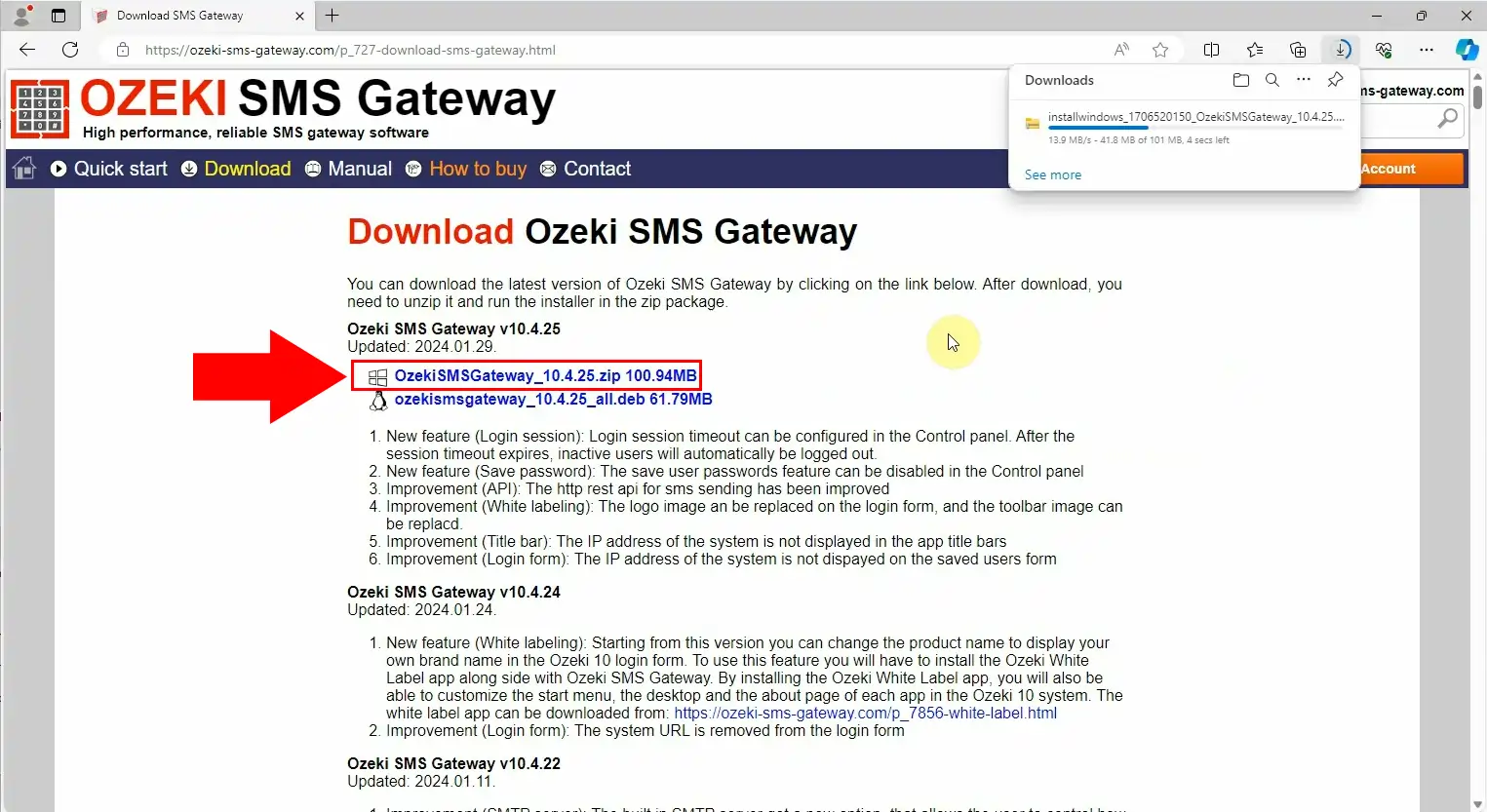
Pronađite preuzetu ZIP datoteku i raspakirajte je na željenu lokaciju, označenu crvenom bojom na slici 2.
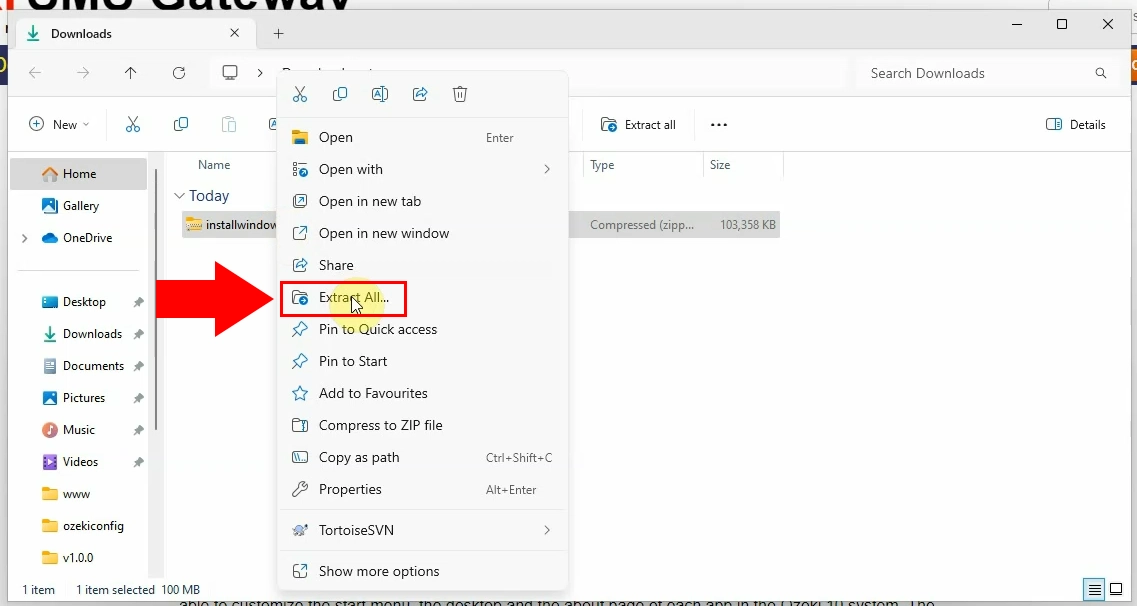
Desnim klikom na raspakiranu EXE datoteku odaberite "Prikaži više opcija" iz padajućeg izbornika (Slika 3).
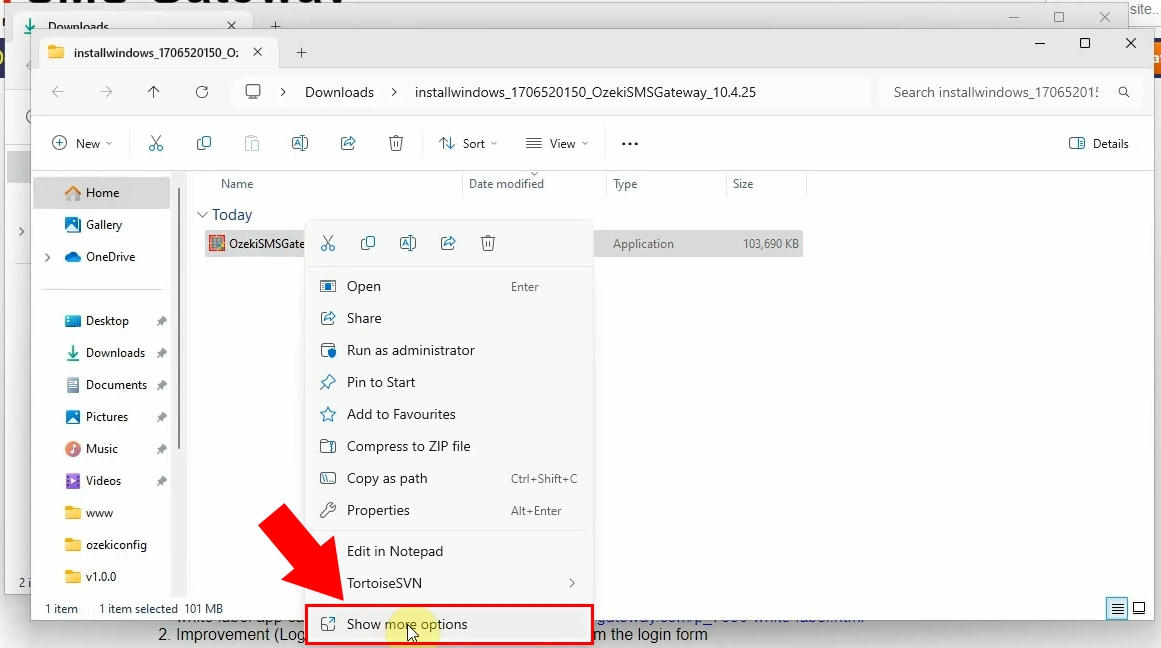
U sljedećem padajućem izborniku potražite "Svojstva" na samom dnu, kao što je prikazano na slici 4, i kliknite na njih.
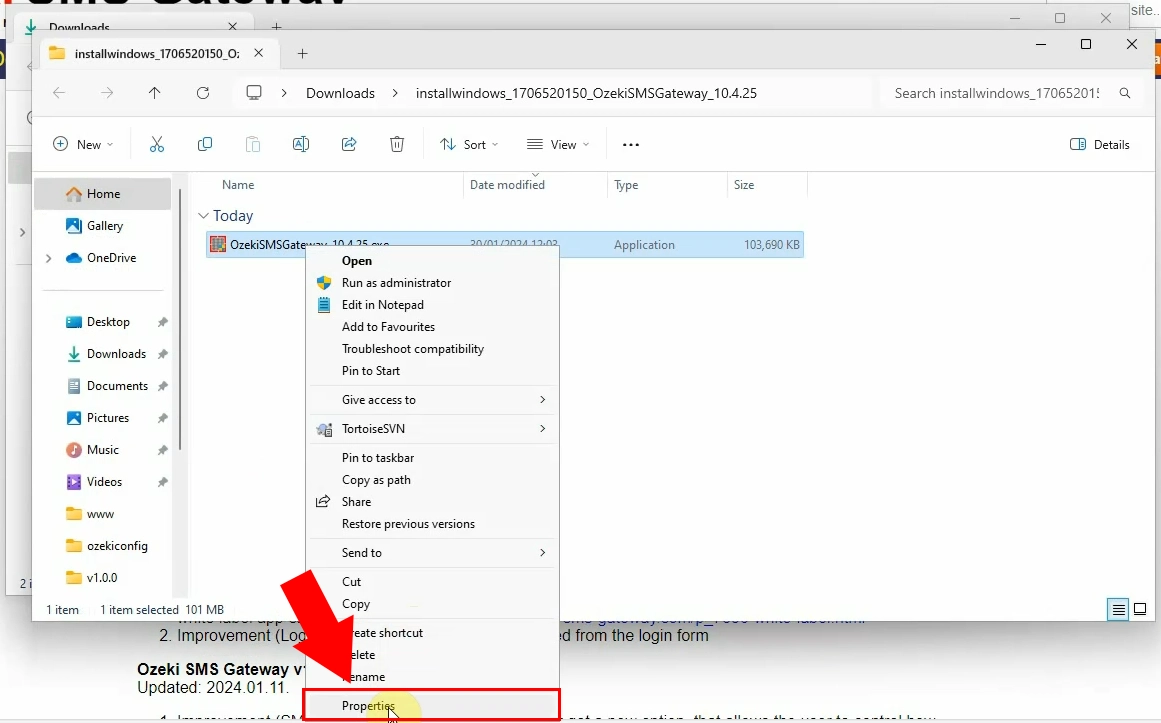
Odaberite karticu "Digitalni potpisi" i potražite potpis na popisu potpisa (Slika 5).
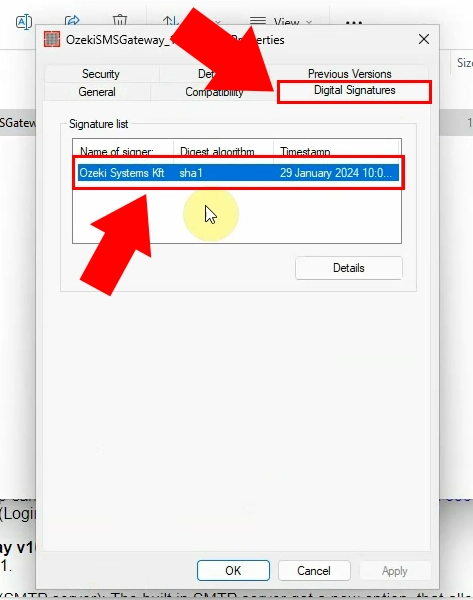
Što se događa ako provjera digitalnog potpisa ne uspije za moje Ozeki preuzimanje?
Ako provjera ne uspije, to znači da je softver možda oštećen ili izmijenjen. Preporučujemo da ga ne instalirate i da kontaktirate Ozeki podršku za daljnju pomoć. Oni vam mogu pomoći u rješavanju problema ili vam pružiti novu vezu za preuzimanje.
Osigurava li provjera digitalnog potpisa da je moje računalo potpuno sigurno od sigurnosnih rizika?
Provjera digitalnog potpisa ključan je korak kako biste osigurali da instalirate legitimnu kopiju Ozeki softvera iz službenog izvora. Međutim, uvijek je preporučljivo prakticirati dobru sigurnosnu higijenu, poput održavanja operacijskog sustava i antivirusnog softvera ažurnim, za optimalnu zaštitu.
